
สารบัญ:
- ผู้เขียน John Day [email protected].
- Public 2024-01-30 13:04.
- แก้ไขล่าสุด 2025-01-23 15:12.
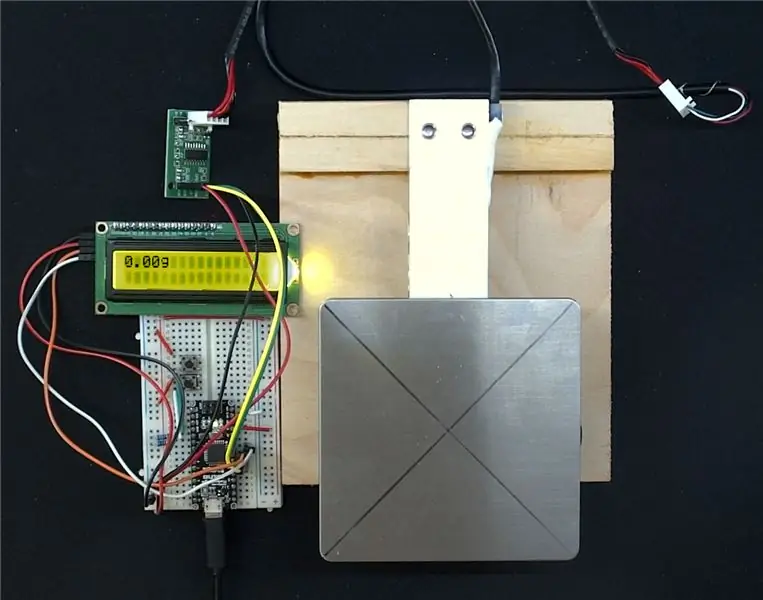
โครงการนี้ยังคงอยู่ระหว่างดำเนินการอยู่บ้าง แต่ก็ถึงจุดที่เป็นประโยชน์ในการแบ่งปันรายละเอียดเพื่อให้ผู้อื่นได้รับประโยชน์จากโครงการและแนวคิด โดยพื้นฐานแล้วมันคือมาตราส่วนที่สร้างขึ้นโดยใช้ Arduino เป็นไมโครคอนโทรลเลอร์ โหลดเซลล์ทั่วไป เครื่องขยายสัญญาณ HX711 และหน้าจอ LCD ขนาด 16x2
ขั้นตอนที่ 1: อะไหล่ที่คุณต้องการ
คุณจะต้องใช้ส่วนต่างๆ ต่อไปนี้เพื่อดำเนินโครงการนี้ให้เสร็จสิ้น
Arduino Nano (คุณสามารถใช้ Arduino Uno ได้)
โหลดเซลล์ 3KG
เครื่องขยายสัญญาณ HX711
หน้าจอ LCD ขนาด 16 x 02 พร้อมอินเทอร์เฟซ I2c
สายดูปองท์
เขียงหั่นขนม
ไม้อัดและสกรูบางตัว (หรือจะซื้อชุดใดชุดหนึ่งก็ได้)
คุณจะต้องประกอบโหลดเซลล์ให้ลอยโดยยึดไว้ที่ปลายฐาน และวางแท่นไว้ด้านโหลดที่จะใช้วางวัตถุที่จะชั่งน้ำหนัก อีกทางหนึ่ง คุณสามารถซื้อชุดอุปกรณ์ที่มีโหลดเซลล์ HX711 ที่มีโหลดเซลล์ประกอบไว้ล่วงหน้าเพื่อบอร์ดที่มองเห็นได้ชัดเจนพร้อมใช้งาน
ขั้นตอนที่ 2: การเดินสายไฟเข้าด้วยกัน
ใช้ไดอะแกรมเพื่อเชื่อมต่อทุกอย่างเข้าด้วยกัน เพื่อความชัดเจนฉันได้เขียนรายละเอียดด้านล่างด้วย
โหลดเซลล์ไปที่ HX711
- แดง ---- E+
- ดำ ---- อี-
- ขาว -----
- กรีน ---- A+
การเชื่อมต่อด้านบนขึ้นอยู่กับการกำหนดค่าโหลดเซลล์
HX711
- Gnd ---- Gnd
- DT ---- A3
- SCK --- A2
- VCC ---- +5V
LCD
- Gnd ---- Gnd
- VCC ---- +5V
- SDA ---- A4
- SCL ---- A5
ปุ่ม Tare
- Pin1 ---- +5V
- Pin2 ---- D2 --- ตัวต้านทาน 10K ---- Gnd
ปุ่มนับชุด
- Pin1 ---- +5V
- Pin2 ---- D3 --- ตัวต้านทาน 10K ---- Gnd
ขั้นตอนที่ 3: เฟิร์มแวร์ Arduino - 1
รหัส Arduino ใช้ไลบรารี Q2HX711 และ LiquidCrystal_I2C
ไลบรารี Q2HX711 เริ่มต้นโดยใช้ข้อมูลและหมุดนาฬิกาเป็นพารามิเตอร์
Q2HX711 hx711 (hx711_data_pin, hx711_clock_pin);
ไลบรารี LCD ใช้การเริ่มต้นใช้ที่อยู่ I2C และพินเป็นพารามิเตอร์
LiquidCrystal_I2C จอแอลซีดี (0x3F, 16, 2);
ปุ่มสองปุ่มถูกกำหนดให้กับการขัดจังหวะในการตั้งค่าเพื่อให้สามารถทำหน้าที่ที่เกี่ยวข้องได้
AttachInterrupt(0, _doTare, CHANGE);attachInterrupt(1, _doCount, CHANGE);
ขั้นตอนที่ 4: เฟิร์มแวร์ Arduino - 2
ReadingAverage ส่งคืนค่าการอ่านข้อมูลดิบเฉลี่ยที่ได้รับจาก HX711
อ่านยาวเฉลี่ย (int ตัวอย่าง = 25, ยาว t = 0) { รวม = 0; สำหรับ (int i=0;i<samples;i++) { total=total+((hx711.read()/ resolution)-t); ล่าช้า(10) } กลับ (รวม / ตัวอย่าง); }
ภายในโปรแกรมใช้ค่าดิบเมื่อแสดง ใช้ค่าการแปลงเพื่อแสดงน้ำหนักเป็นกรัม ค่าที่แก้ไขจะขึ้นอยู่กับโหลดเซลล์ที่ใช้และจำเป็นต้องปรับแต่งตามนั้น
รหัสที่สมบูรณ์ถูกโฮสต์บนที่เก็บ Github นี้
ขั้นตอนที่ 5: ใช้มาตราส่วนเพื่อนับ

เมื่อคุณเปิดเครื่อง Arduino มันจะเริ่มต้นโดยการตั้งค่า TARE เป็นการอ่านเริ่มต้น เครื่องชั่งตอบสนองต่อการเปลี่ยนแปลงใดๆ ในการตรวจจับน้ำหนักและอัปเดตจอแสดงผล LCD
ฟังก์ชัน TARE
คุณอาจต้องการให้เครื่องชั่งเป็นศูนย์โดยใช้แสงที่กำหนด ตัวอย่างเช่น ชามหรือภาชนะอื่นๆ ที่คุณวางแผนจะใส่วัตถุในการวัดแต่ไม่รวมน้ำหนักของภาชนะ เพียงวางภาชนะเปล่าแล้วกดปุ่มทดน้ำหนักและรอสองสามวินาทีจนกว่าการอ่านค่าจะแสดงเป็นศูนย์โดยที่ภาชนะบนเครื่องชั่ง
ฟังก์ชัน COUNT
คุณสามารถนับวัตถุที่มีน้ำหนักเท่ากันได้ ก่อนอื่นคุณต้องตั้งค่าเมล็ดพันธุ์และสอนมาตราส่วนน้ำหนักของรายการเดียว โดยค่าเริ่มต้น เครื่องชั่งจะถูกตั้งโปรแกรมให้มีน้ำหนัก 25 รายการ และคำนวณน้ำหนักของรายการโดยหารน้ำหนักนี้ด้วย 25 เมื่อตั้งค่าแล้ว คุณสามารถเพิ่มหรือนำวัตถุออกได้ และเครื่องชั่งควรแสดงจำนวนรายการที่วางอยู่บนนั้นอย่างถูกต้อง
ซอฟต์แวร์พีซี
หรือจะจับคู่เครื่องชั่งกับแอปพลิเคชัน PC เพื่อสื่อสารน้ำหนักกลับไปยังแอปพลิเคชัน PC และเพื่อบันทึกน้ำหนักของรายการ และเพื่อกำหนดน้ำหนักของรายการกลับเป็นเครื่องชั่ง การดำเนินการนี้ยังคงดำเนินการอยู่และฉันไม่ได้แชร์แอปพลิเคชัน PC แต่คุณสามารถดูการสาธิตในวิดีโอด้านล่าง
ขั้นตอนที่ 6: คำติชม
ให้ฉันมีข้อเสนอแนะของคุณและอย่าลังเลที่จะใช้ / แก้ไขเฟิร์มแวร์ ฉันขอขอบคุณข้อเสนอแนะสำหรับการปรับปรุง
แนะนำ:
การออกแบบเกมในการสะบัดใน 5 ขั้นตอน: 5 ขั้นตอน

การออกแบบเกมในการสะบัดใน 5 ขั้นตอน: การตวัดเป็นวิธีง่ายๆ ในการสร้างเกม โดยเฉพาะอย่างยิ่งเกมปริศนา นิยายภาพ หรือเกมผจญภัย
การตรวจจับใบหน้าบน Raspberry Pi 4B ใน 3 ขั้นตอน: 3 ขั้นตอน

การตรวจจับใบหน้าบน Raspberry Pi 4B ใน 3 ขั้นตอน: ในคำแนะนำนี้ เราจะทำการตรวจจับใบหน้าบน Raspberry Pi 4 ด้วย Shunya O/S โดยใช้ Shunyaface Library Shunyaface เป็นห้องสมุดจดจำใบหน้า/ตรวจจับใบหน้า โปรเจ็กต์นี้มีจุดมุ่งหมายเพื่อให้เกิดความเร็วในการตรวจจับและจดจำได้เร็วที่สุดด้วย
วิธีการติดตั้งปลั๊กอินใน WordPress ใน 3 ขั้นตอน: 3 ขั้นตอน

วิธีการติดตั้งปลั๊กอินใน WordPress ใน 3 ขั้นตอน: ในบทช่วยสอนนี้ ฉันจะแสดงขั้นตอนสำคัญในการติดตั้งปลั๊กอิน WordPress ให้กับเว็บไซต์ของคุณ โดยทั่วไป คุณสามารถติดตั้งปลั๊กอินได้สองวิธี วิธีแรกคือผ่าน ftp หรือผ่าน cpanel แต่ฉันจะไม่แสดงมันเพราะมันสอดคล้องกับ
การลอยแบบอะคูสติกด้วย Arduino Uno ทีละขั้นตอน (8 ขั้นตอน): 8 ขั้นตอน

การลอยแบบอะคูสติกด้วย Arduino Uno ทีละขั้นตอน (8 ขั้นตอน): ตัวแปลงสัญญาณเสียงล้ำเสียง L298N Dc ตัวเมียอะแดปเตอร์จ่ายไฟพร้อมขา DC ตัวผู้ Arduino UNOBreadboardวิธีการทำงาน: ก่อนอื่น คุณอัปโหลดรหัสไปยัง Arduino Uno (เป็นไมโครคอนโทรลเลอร์ที่ติดตั้งดิจิตอล และพอร์ตแอนะล็อกเพื่อแปลงรหัส (C++)
Arduino ที่ถูกที่สุด -- Arduino ที่เล็กที่สุด -- Arduino Pro Mini -- การเขียนโปรแกรม -- Arduino Neno: 6 ขั้นตอน (พร้อมรูปภาพ)

Arduino ที่ถูกที่สุด || Arduino ที่เล็กที่สุด || Arduino Pro Mini || การเขียนโปรแกรม || Arduino Neno:…………………………… โปรดสมัครสมาชิกช่อง YouTube ของฉันสำหรับวิดีโอเพิ่มเติม……. โปรเจ็กต์นี้เกี่ยวกับวิธีเชื่อมต่อ Arduino ที่เล็กที่สุดและถูกที่สุดเท่าที่เคยมีมา Arduino ที่เล็กที่สุดและถูกที่สุดคือ arduino pro mini คล้ายกับ Arduino
